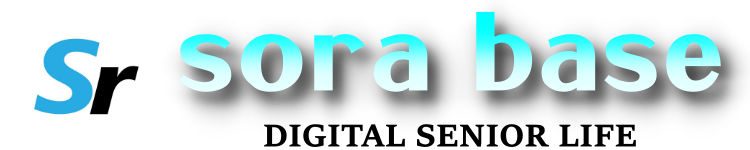最近、自宅のデスクトップPCを使っていて、突然リセットする現象が何度か発生しました。しかもリセットした後、古い方のHDDドライブから起動してしまうのです。
ちなみに古い方のHDDというのは、組み直す前に使っていた32bit版のWindows10が入っているドライブで、一応参照することもあるかと繋いだままにしています。
現象から、現在の起動ドライブであるSSDのSATAケーブル、あるいはコネクタなどが接触不良を起こしていることが推察されたので、SATAケーブルを抜き差し、しっかりと固定されていることを確認して様子を見ています。
今のところ同じ現象は発生していませんので、このまま動いてくれることを祈るばかり。
というトラブルがあって、新しいOSをインストールして以来、システムドライブのバックアップを取っていなかったことに気付きました。折角OSをクリーンインストールしたのに、初期バックアップさえ取っていなかったとは、何たる不覚!
ということで、改めてシステムドライブのフルバックアップを取ることにしました。
Windows10のシステムバックアップは標準機能で用意されているので、まずはそれを使ってみることに。
ところがバックアップを開始してしばらくするとエラーが表示されて止まってしまいます。
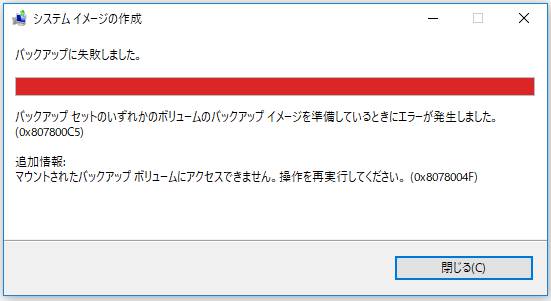
保存先のドライブが悪いのかと思い、保存先をいくつか換えてみましたが、いずれも同じエラーがでてしまいます。これは元のシステムドライブに何か不都合があるのかも知れません。
うーむ、クリーンインストール直後にバックアップを取っておかなかったことが悔やまれます。
それ以外は問題なく動いているのでクリーンインストールし直すつもりは今のところないのですが、システムバックアップが取れないのは困るので、サードパーティーのバックアップソフトを使うことにしました。
使ったのはSSDの移行時にクローンディスク作成でお世話になったEaseUS Todo Backup Freeです。
今回はクローンディスク作成機能ではなく、システムバックアップ機能を使います。
このソフトは私的使用あるいは家庭用コンピュータでの使用に限り無料で利用できるのですが、高機能で使いやすいのでありがたいです。
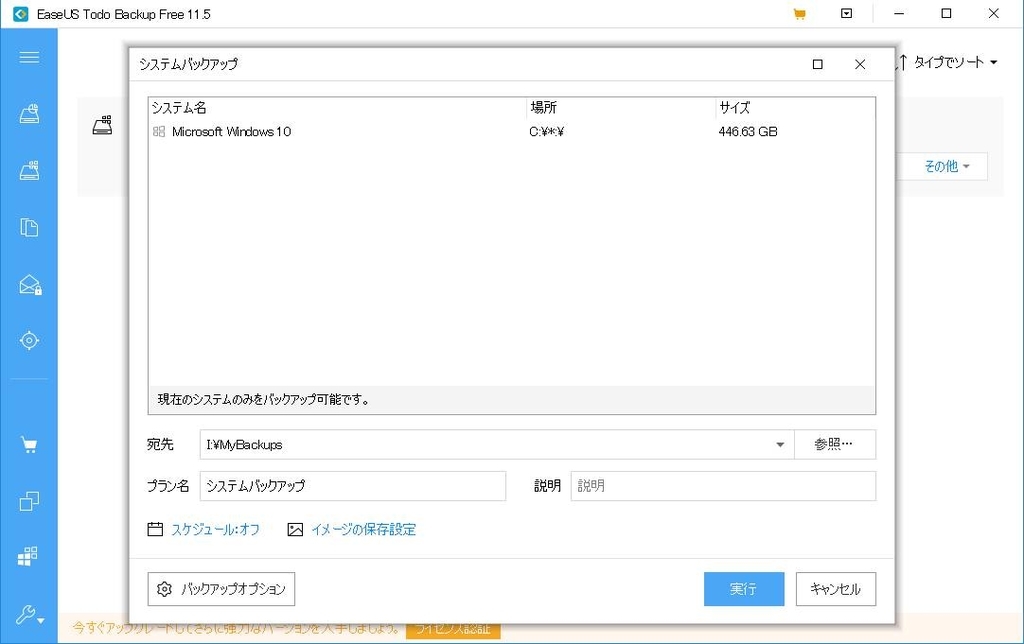
ということで、既にシステムに不具合が内在してしまっていないか心配ですが、一応システムバックアップは取れました。
まあシステムドライブについては、最悪の場合はOS再インストールすればいいのですが、ユーザーデータの方はそうは行きません。大事なデータは作成・更新するたびにバックアップを取るようにしないといけませんが、つい忘れがち。
そもそも最近ドライブが増えて、どこに何のバックアップがあるのか分からなくなってきました。
そこでバックアップ環境を一度整理しなければと思っています。